Proteus软件包提供一种界面友好的人机交互式集成环境ISIS,其设计功能强大,使用方便。ISIS在Windows环境下运行,启动后弹出如图2-9所示界面,由下拉菜单、快捷工具按钮、预览窗口、原理图编辑窗口、元器件列表窗口、元器件方向选择、仿真按钮组成。
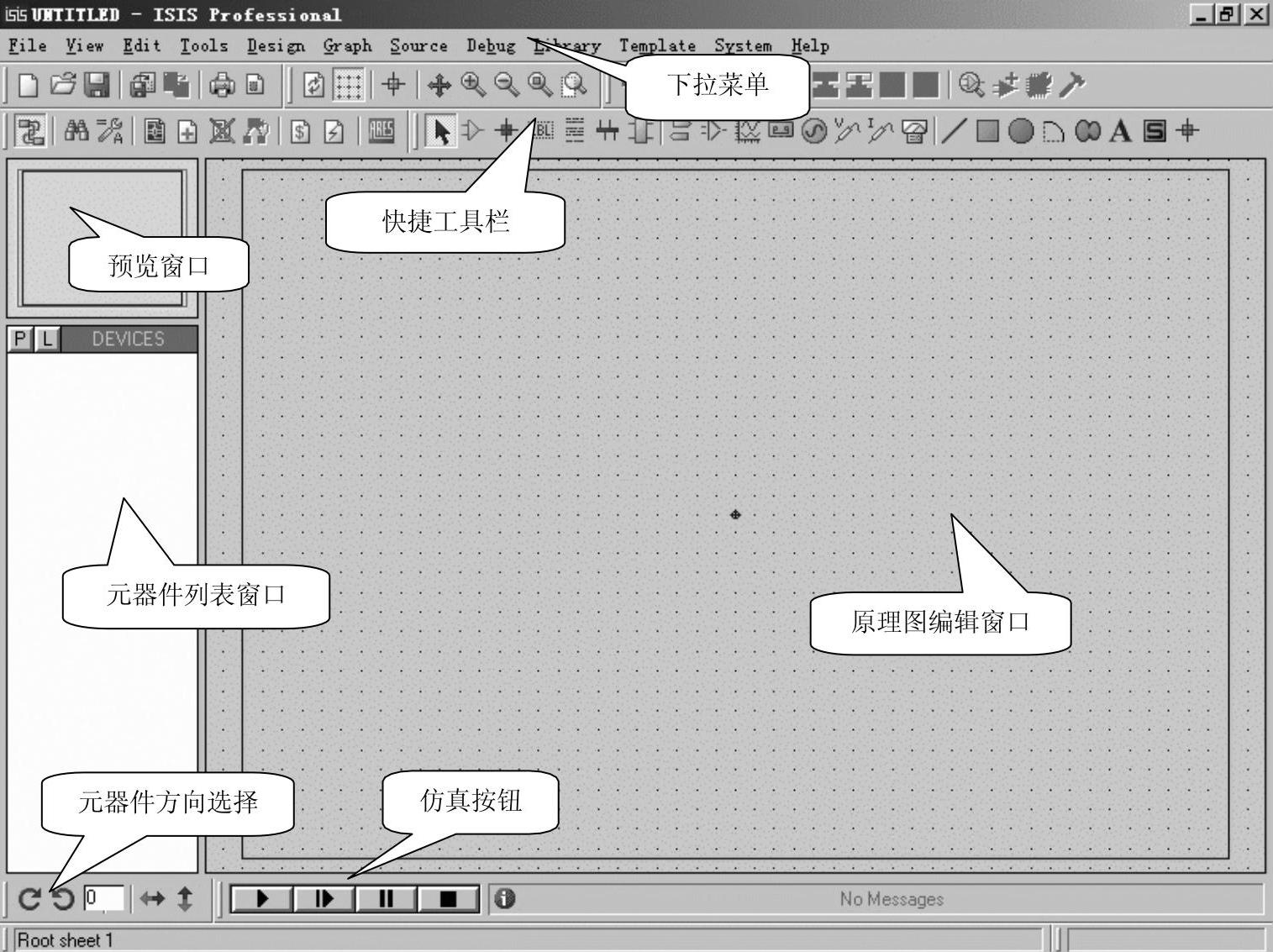
图2-9 ISIS环境界面
下拉菜单提供如下功能选项:
File菜单包括常用的文件功能,如创建一个新设计、打开已有设计、保存设计、导入/导出文件、打印设计文档等。
View菜单包括是否显示网格、设置网格间距、缩放原理图、显示与隐藏各种工具栏等。
Edit菜单包括撤销/恢复操作、查找与编辑、剪切、复制、粘贴元器件、设置多个对象的层叠关系等。
Library菜单包括添加、创建元器件/图标、调用库管理器。
Tools菜单包括实时标注、实时捕捉、自动布线等。
Design菜单包括编辑设计属性、编辑图纸属性、进行设计注释等。
Graph菜单包括编辑图形、添加Trace、仿真图形、一致性分析等。
Source菜单包括添加/删除源程序文件、定义代码生成工具、调用外部文本编辑器等。
Debug菜单包括启动调试、进行仿真、单步执行、诊断设置等。
Template菜单包括设置图形格式、文本格式、设计颜色、节点形状等。
System菜单包括设置环境变量、工作路径、图纸尺寸大小、字体、快捷键等。
Help菜单包括版权信息,帮助文件、例程等。
快捷工具栏分为主工具栏和元器件工具栏。主工具栏包括文件工具、视图工具、编辑工具、设计工具4个部分,每个工具栏提供若干快捷按钮。
主工具按钮如图2-10所示,从左往右各按钮功能依次如下:
●新建设计。
●打开已有设计。
●保存设计。
●导入文件。
●导出文件。
●打印设计文档。
●标识输出区域。

图2-10 主工具按钮
视图工具按钮如图2-11所示,从左往右各按钮功能依次如下:
●刷新。
●网格开关。
●原点。
●选择显示中心。
●放大。
●缩小。
●全图显示。
●区域缩放。

图2-11 视图工具按钮
编辑工具按钮如图2-12所示,从左往右各按钮功能依次如下:
●撤销。
●重做。
●剪切。
●复制。
●粘贴。
●复制选中对象。
●移动选中对象。
●旋转选中对象。
●删除选中对象。
●从器件库选元器件。
●制作器件。
●封装工具。
●释放元件。

图2-12 编辑工具按钮
设计工具按钮如图2-13所示,从左往右各按钮功能依次如下:
●自动布线。
●查找。
●属性分配工具。
●设计浏览器。(www.daowen.com)
●新建图纸。
●删除图纸。
●退到上层图纸。
●生成元件列表。
●生成电器规则检查报告。
●创建网络表。

图2-13 设计工具按钮
元器件工具栏包括方式选择、配件模型、绘制图形3个部分,每个工具栏提供若干快捷按钮。
方式选择按钮如图2-14所示,从左往右各按钮功能依次如下:
●选择即时编辑元件。
●选择放置元件。
●放置节点。
●放置网络标号。
●放置文本。
●绘制总线。
●放置子电路图。

图2-14 方式选择按钮
配件模型按钮如图2-15所示,从左往右各按钮功能依次如下:
●端点方式,有VCC、地、输出、输入等。
●器件引脚方式,用于绘制各种引脚。
●仿真图表。
●录音机。
●信号发生器。
●电压探针。
●电流探针。
●虚拟仪表。

图2-15 配件模型按钮
图形绘制按钮如图2-16所示,从左往右各按钮功能依次如下:
●绘制直线。
●绘制方框。
●绘制圆。
●绘制圆弧。
●绘制多边形。
●编辑文本。
●绘制符号。
●绘制原点。

图2-16 图形模型按钮
在元器件列表窗口下方有一个元器件方向选择栏,其按钮如图2-17所示,从左往右各按钮功能依次如下:
●向右旋转90°。
●向左旋转90°。

图2-17 元器件方向选择按钮
●水平翻转。
●垂直翻转。
在原理图编辑窗口下方有一个仿真工具栏,其按钮如图2-18所示,从左往右各按钮功能依次如下:
●全速运行。
●单步运行。
●暂停。
●停止。

图2-18 仿真工具按钮
原理图编辑窗口是用来绘制原理图的,蓝色方框内为编辑区,里面可以放置元器件和进行连线。注意,这个窗口没有滚动条,需要用预览窗口来改变原理图的可视范围,也可以用鼠标滚轮对显示内容进行缩放。
预览窗口可显示两种内容:一种是在元器件列表窗口选中某个元件时,将显示该元件的预览图;另一种是当鼠标落在原理图编辑窗口时(即放置元件到原理图编辑窗口后或在原理图编辑窗口中单击鼠标后),将显示整张原理图的缩略图,并会显示一个绿色的方框,绿色方框里面就是当前原理图编辑窗口中显示的内容,可用鼠标改变绿色的方框的位置,从而改变原理图的可视范围。
免责声明:以上内容源自网络,版权归原作者所有,如有侵犯您的原创版权请告知,我们将尽快删除相关内容。






